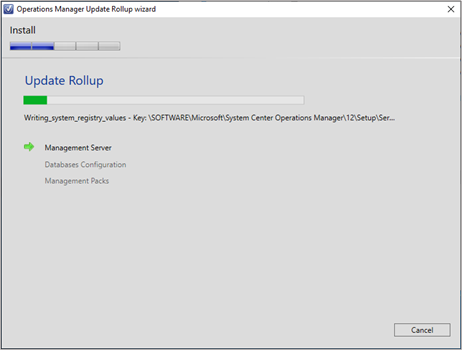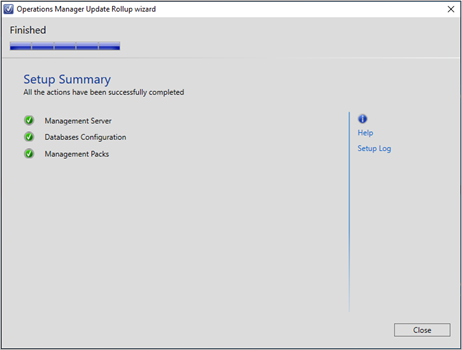SCOM Le correctif cumulatif 1 2019 introduit une méthode sans friction de mise à jour corrective de la gestion SCOM Serveur. L’interface utilisateur improvisée vous guide tout au long des étapes d’installation qui corrige le serveur d’administration, met à jour les bases de données (Operations DB et Data Warehouse) et met à jour packs d’administration.
Étapes pour bien démarrer avec l’expérience d’interface utilisateur :
Courir le fichier KBXXXXXX-AMD64-Server.exe le lien de téléchargement fourni dans l’article de la Base de connaissances pour le correctif cumulatif correspondant
-
Accepter le CLUF et attendre la fin de l’Assistant
-
Cliquez sur Lien « Journal d’installation » pour ouvrir le journal
-
En cas d’erreur, cliquez sur les liens vers le journal des opérations et des bases de données de l’entrepôt de données ou des packs d’administration qui seront affichés sur l’interface utilisateur.
-
Cliquez sur lien « Aide » pour vous diriger vers cet article qui inscrit les FAQ et le processus de mise à jour
Vous peut également utiliser le fichier msp, KBXXXXX-AMD64-Server.msp inclus dans le catalogue de mises à jour pour la mise à jour corrective sans interface comme la mise à jour corrective via SCCM, etc. Il doit également corriger le serveur, mettre à jour les bases de données et les packs d’administration, sur des lignes similaires à l’expérience d’interface utilisateur décrite ci-dessus.
Faq:
Will l’expérience de mise à jour corrective d’un clic corrige l’ensemble du déploiement SCOM, y compris les agents ?
Non, ce sera seulement mettre à jour le serveur d’administration, les bases de données et les packs d’administration. Tous les autres les composants doivent être corrigés de la manière existante.
Quel se produira-t-il en cas d’échec à une étape quelconque ?
Le correctif sera s’arrêter au premier point de défaillance. Vous verrez les liens pour afficher le journaux respectifs afin que vous puissiez résoudre les problèmes et réexécuter le correctif.
Où puis-je voir les journaux si j’utilise le fichier msp et non l’interface utilisateur pour la mise à jour corrective ?
Au cas où vous n’utiliseriez pas l’interface utilisateur pour la mise à jour corrective, vous pouvez visiter les emplacements suivants pour afficher Journaux:
Journal d’installation : C:\Users\<UserName>\Appdata\Local\SCOM\Logs
Journaux d’activité SQL : installation <SCOM directory>\server\ SQL Script pour les correctifs cumulatifs \SqlExceptions_{version}.log
Journaux d’importation MP : installation <SCOM directory>\server\ Management Packs for Update Rollups\ManualMPImport_{version}.log
Dans les cas où vous ne trouvez pas les journaux d’importation SQL et/ou MP aux emplacements ci-dessus, reportez-vous au journal d’installation pour identifier la cause racine du problème.
Les bases de données seront-elles mises à jour chaque fois que le correctif est exécuté sur chaque serveur d’administration ?
Non, les bases de données ne seront mises à jour qu’une seule fois lorsque le correctif est exécuté sur le premier serveur d’administration.
Tous les packs d’administration seront-ils importés dans le cadre de l’expérience « intégrée » ?
Seuls les les packs d’administration existants dans votre environnement seront mis à jour si un mise à jour est disponible pour eux.
Will Je peux désinstaller le correctif du serveur d’administration ?
Désinstallation de le correctif du serveur d’administration restaure uniquement les fichiers binaires du serveur. Les modifications apportées à la base de données et les députés importés ne seront pas annulées.
Comment est-ce que je sais si le correctif a été appliqué avec succès ?
Accédez à Administration>les produits Operations Manager dans la console SCOM et vérifiez Champ « Version ». En outre, les champs « Mettre à jour installé » et « Numéro de la base de connaissances » indique également si un composant particulier est mis à jour vers la dernière version.
La capture d’écran ci-dessous présente un serveur d’administration mis à jour et les autres composants peuvent être vérifiés de la même manière.